- abrir aula passada projeto, quando já
- baixamos imagem raster no Earth Explorer, pelo endereço
- para Santarém, achar o CÓDIGO EPSG PROJEÇÃO DA UTM 21N
- como achar o UTM da cidade
- achei esse pdf sobre mojui do IBGE
- buscar o UTM zone SIRGAS 2000
- baixar pacote de imagens do satélite LandSat 8/9
- reprojetamos no QGIZ
- para 21S
- salvamos cada layer reprojetado renomeando
- como achar o UTM da cidade
- para Santarém, achar o CÓDIGO EPSG PROJEÇÃO DA UTM 21N
- baixamos imagem raster no Earth Explorer, pelo endereço
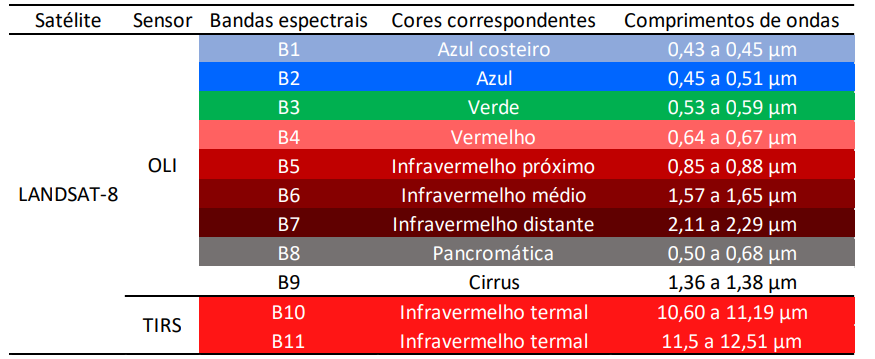
- hoje: sistema de cores
- boa parte dos sensores são multiespectrais, as composições de bandas é uma ferramenta poderosa que tem informações além do que a gente vê
- cor verdadeira – comp 4-3-2 (RGB)
- pela cor verdadeira, rio fica azul,
- se um rio fica barrento deve ser mercúrio,
- se vc conhece a área, se ficar preto, é porque nao reflete nada, é porque é translúcido
- pela cor verdadeira, rio fica azul,
- cor natural simulada – comp 6-5-4 (IVM, IVP, V)
- importantíssimo para APP e medição de rio
- solo exposto fica magenta, e marca manchas de degradação em pasto
- composição água/terra, só mudar a ordem, comp 5-6-4 (IVP-IVM, V
- composicao de agricultura – comp 6-5-2
- vegetação saudável: verde brilhante; solo estéril: rosa
- composição para análise da vegetação – comp 5-4-3
- vermelho escuro (vegetação saudável); solos (marrom); vegetação esparsa/pastagem (vermelho claro); árvores (coni´feras vermelho mais escuro (OLI5)
- composição água/vegetação – comp 7-6-4
- vegetação (tons de verde); solos (marrom); codades (cinzas); superfícies quentes (vermelho); água (azul)
2. mesclar bandas, 3 camadas
- ir em raster > miscelania > mosaico >
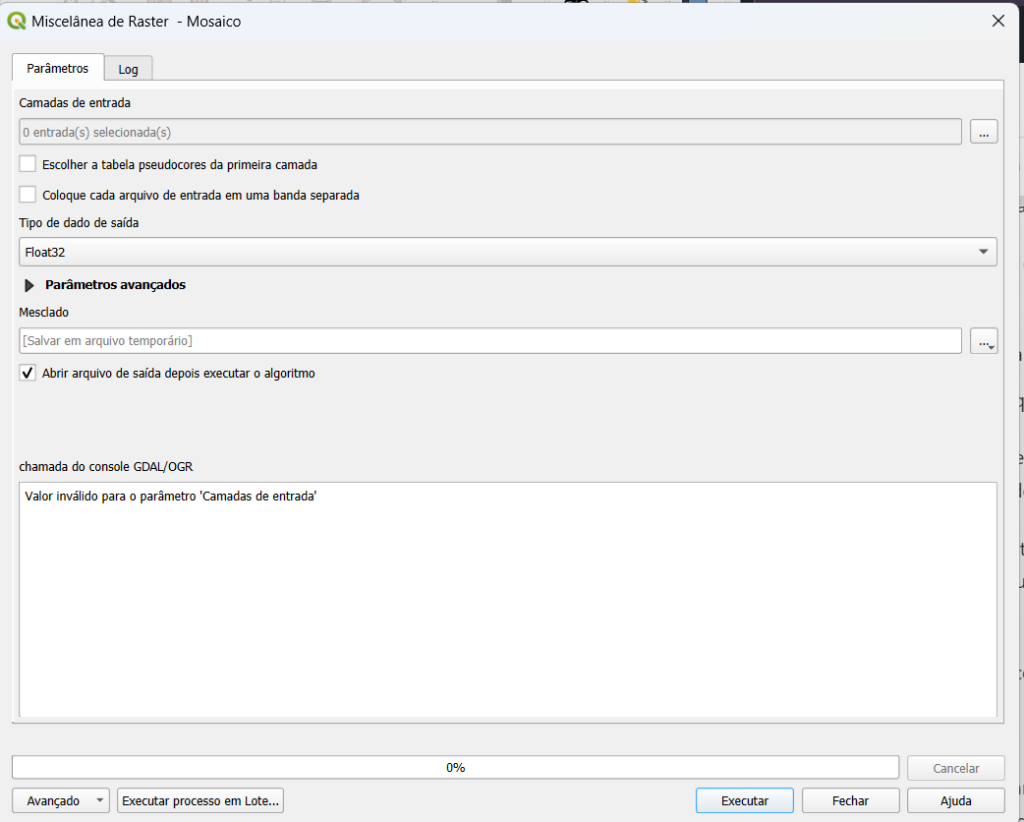
- procurar as camadas (“…” é procurar no QGIZ)
- colocar na ordem
- clicar em OK ou voltar
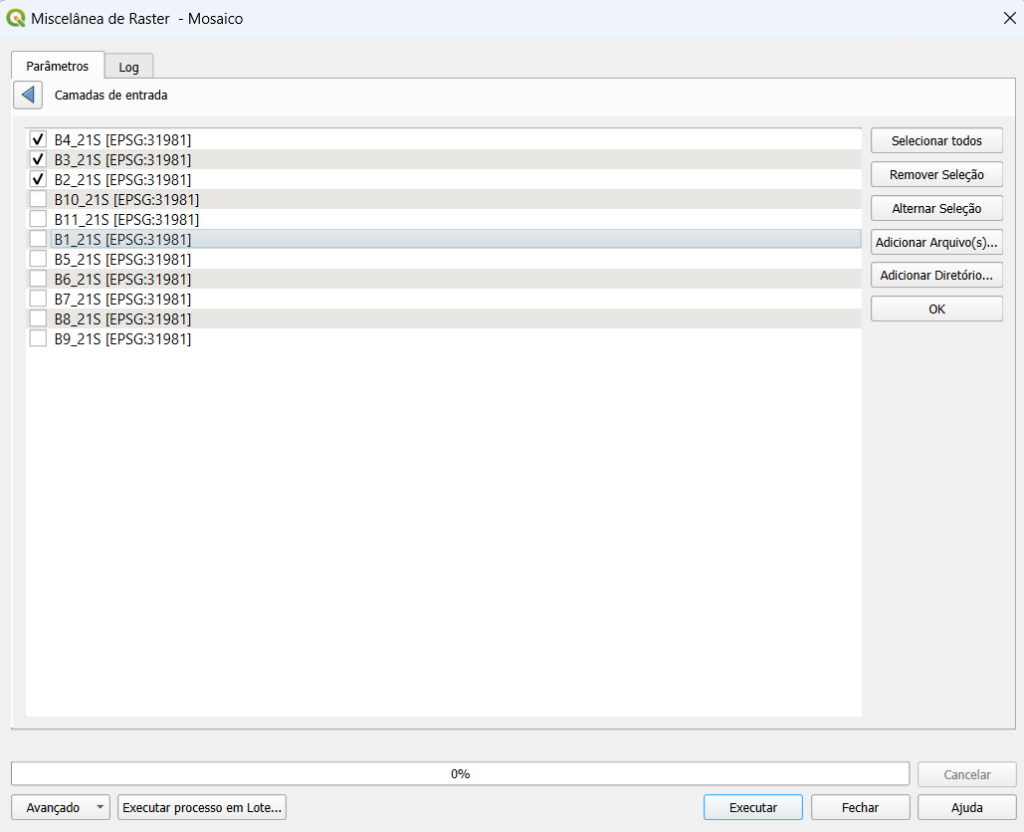
- [ x ] coloque cada arquivo de entrada em uma banda separada
- se ficar em preto e branco é porque nao separou e juntou tudo, aí perde dado
- tipo de dado de saída: ulnt 16 (se for landsat pq tem16bits – dá para ver em propriedades no arquivo)
- atribuir um valor “sem dados” à saída -999999999 (para depois, qdo colocarmos a transparencia daqui a dois passos, ele deletar todo pixel q nao tem dado)
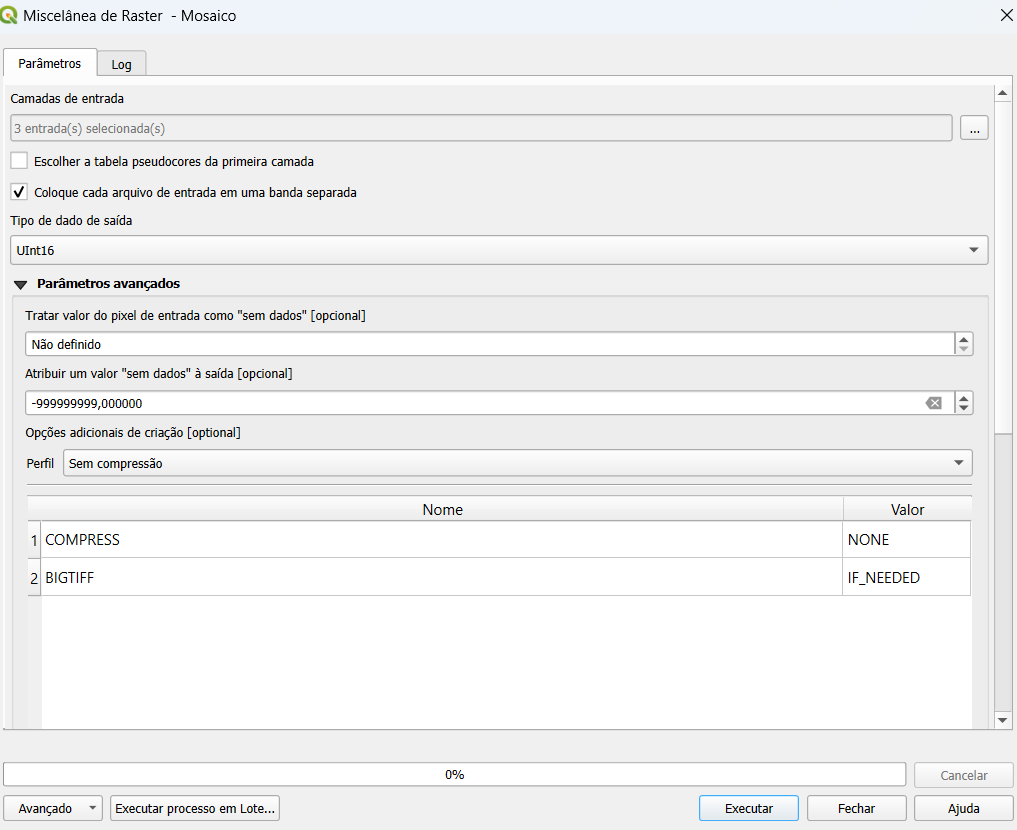
- mesclado (…)
- salvar em (rasters > comp)
- comp_432
- salvar em (rasters > comp)
- no gerenciador de camadas, selecionar a camada comp_432, tirar a transparencia da imagem (adicionar valor sem dados: 0)